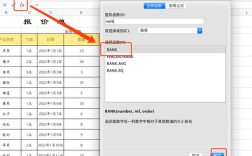在WPS中自动生成目录是一项非常实用的功能,它不仅能帮助读者快速找到文档的各部分内容,还能在文档发生变动时自动更新页码,以下是详细步骤和一些相关注意事项:
1、:打开WPS文档,将光标放在需要设置为标题的文字前,点击“开始”菜单栏中的“标题1”样式,这将使该段文字成为一级标题。
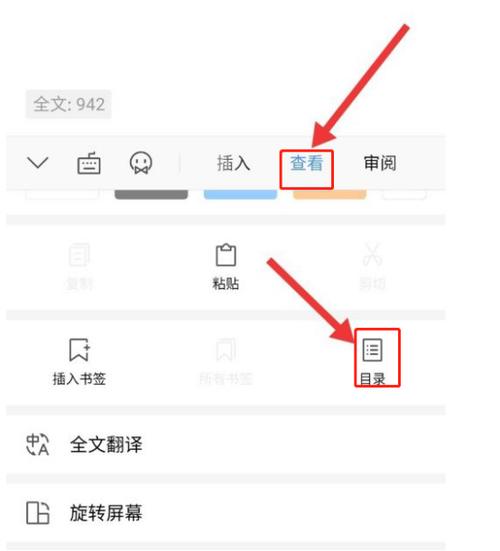
2、修改样式:如果默认的标题样式不符合你的需求,可以右键点击“标题1”,选择“修改样式”,在弹出的对话框中调整字体、字号、加粗等选项,完成后点击确定。
3、应用其他标题级别:除了“标题1”,还有“标题2”、“标题3”等级别,分别用于章节和小节的标题,同样的方法将这些标题应用到文档中相应的部分。
插入空白页
在文档的第一页留出一行空白,用于插入目录,可以使用分页符快速分页,方法是点击“插入”菜单栏中的“分页符”。
生成目录
1、定位光标:将光标移到第一页的空白行处。
2、插入目录:点击“引用”菜单栏中的“目录”,然后选择“自动目录”或“自定义目录”,如果是第一次生成目录,建议选择“自动目录”,这样可以确保格式统一。
3、更新目录:当文档内容或页码发生变化时,右键点击目录区域,选择“更新域”,然后选择“更新整个目录”以刷新页码。
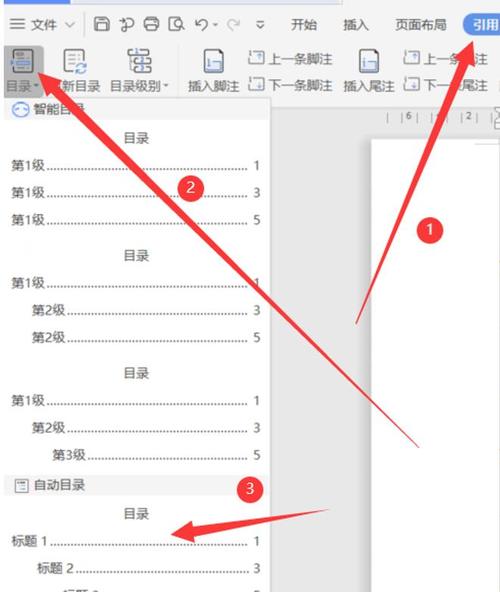
注意事项
1、先设置样式再生成目录:一定要先对文档中的标题进行样式设置,然后再生成目录,否则目录可能无法正确生成。
2、保持样式一致性:尽量在输入文章时就选择好样式,避免后期大量修改样式。
3、更新目录:每次更改文档后,记得更新目录以确保页码的准确性。
常见问题解答(FAQs)
1、问题一:如何删除自动生成的目录?
选中目录:用鼠标左键选中整个目录。
按Delete键:直接按下键盘上的Delete键即可删除目录。
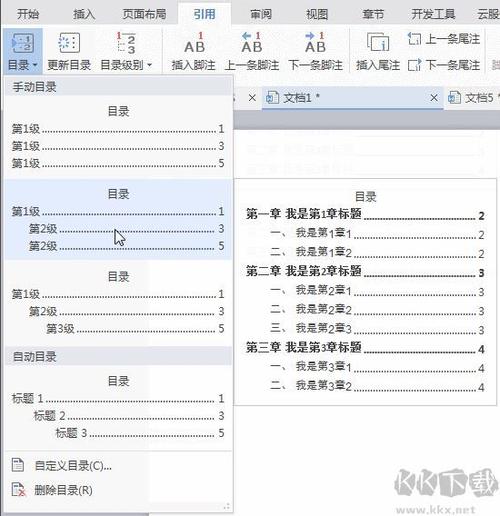
2、问题二:如何手动添加图表目录?
插入题注:选中图表,点击“引用”菜单栏中的“题注”,选择合适的标签如“图1”、“表1”等。
生成图表目录:将光标移到要插入图表目录的地方,点击“引用”菜单栏中的“插入图表目录”,然后选择“确定”即可。
通过以上步骤,你可以在WPS中轻松生成并管理文档的目录,提高文档的可读性和专业性。